Πώς να δείξετε τον αριθμό των μη αναγνωσμένων στοιχείων, συμπεριλαμβανομένων των υποφακέλων στο Outlook;
Όπως γνωρίζουμε, στο Outlook ο αριθμός δίπλα στο όνομα φακέλου στο παράθυρο περιήγησης δείχνει πόσα μη αναγνωσμένα στοιχεία υπάρχουν στο φάκελο όπως φαίνεται το σωστό στιγμιότυπο οθόνης. Ωστόσο, ο αριθμός δεν συν τους αριθμούς των μη αναγνωσμένων στοιχείων σε υποφακέλους. Αλλά μερικές φορές απλά πρέπει να γνωρίζετε τον συνολικό αριθμό των μη αναγνωσμένων στοιχείων, συμπεριλαμβανομένων των υποφακέλων και πώς; Δοκιμάστε την παρακάτω μέθοδο:
- Δείξτε τον αριθμό των μη αναγνωσμένων στοιχείων, συμπεριλαμβανομένων των υποφακέλων με τη δυνατότητα φακέλου αναζήτησης
- Εμφάνιση του αριθμού των μη αναγνωσμένων στοιχείων, συμπεριλαμβανομένων των υποφακέλων με το Kutools για Outlook

Εμφάνιση του αριθμού των μη αναγνωσμένων στοιχείων, συμπεριλαμβανομένων των υποφακέλων στο Outlook
Αυτή η μέθοδος θα σας καθοδηγήσει για να δημιουργήσετε έναν φάκελο αναζήτησης για τη συλλογή όλων των μη αναγνωσμένων στοιχείων από τον καθορισμένο φάκελο και τους υποφακέλους του και, στη συνέχεια, να δείξετε τον συνολικό αριθμό των μη αναγνωσμένων στοιχείων στο φάκελο αναζήτησης στο Outlook.
1. Επιλέξτε το φάκελο στον οποίο θα εμφανιστεί ο αριθμός των μη αναγνωσμένων στοιχείων, συμπεριλαμβανομένων των υποφακέλων και κάντε κλικ στο Folder > Νέος φάκελος αναζήτησης.

2. Στο νέο φάκελο αναζήτησης, κάντε κλικ για να επισημάνετε το Δημιουργήστε έναν προσαρμοσμένο φάκελο αναζήτησης και κάντε κλικ στο Επιλέξτε κουμπί.

3. Στο άνοιγμα του διαλόγου Custom Search Folder, πληκτρολογήστε ένα όνομα για αυτόν τον νέο φάκελο αναζήτησης στο Όνομα κουτί. Δείτε το στιγμιότυπο οθόνης παρακάτω:

4. Κάντε κλικ στο Κριτήρια για να ανοίξετε το πλαίσιο διαλόγου Αναζήτηση κριτηρίων φακέλων, στη συνέχεια μεταβείτε στο Περισσότερες επιλογές καρτέλα, ελέγξτε το Μόνο αντικείμενα που είναι επιλογή, επιλέξτε αδιάβαστος από τη δεξιά αναπτυσσόμενη λίστα και κάντε κλικ στο OK κουμπί. Δείτε το παραπάνω στιγμιότυπο οθόνης:
5. Τώρα επιστρέφετε στο παράθυρο διαλόγου Custom Search Folder. Κάντε κλικ στο Αναζήτηση κουμπί για να ανοίξετε το πλαίσιο διαλόγου Επιλογή φακέλων. Στη συνέχεια ελέγξτε τον καθορισμένο φάκελο και Αναζήτηση υποφακέλων και κάντε κλικ στο OK κουμπί. Δείτε το στιγμιότυπο οθόνης:

6. Κλίκ OK > OK κουμπιά για να αποθηκεύσετε τις ρυθμίσεις.
Τώρα ο νέος φάκελος αναζήτησης προστίθεται στο παράθυρο περιήγησης και ο αριθμός δίπλα στο φάκελο αναζήτησης δείχνει τον συνολικό αριθμό των μη αναγνωσμένων στοιχείων στον καθορισμένο φάκελο και τους υποφακέλους του. Δείτε το στιγμιότυπο οθόνης:

Εμφάνιση του αριθμού των μη αναγνωσμένων στοιχείων, συμπεριλαμβανομένων των υποφακέλων με το Kutools για Outlook
Εάν έχετε εγκαταστήσει το Kutools για Outlook, μπορείτε να το εφαρμόσετε Σε Πραγματικό Χρόνο δυνατότητα για γρήγορη εμφάνιση του συνολικού αριθμού όλων των μη αναγνωσμένων στοιχείων σε ένα φάκελο συμπεριλαμβανομένων των υποφακέλων του στο Outlook. Κάντε τα εξής: Σημείωση: Αυτό Σε Πραγματικό Χρόνο Η δυνατότητα είναι νέα στο Kutools για το Outlook 8.00 που δοκιμάζεται και θα κυκλοφορήσει νωρίτερα.
Kutools για το Outlook: Ultimate Outlook toolkit με πάνω από 100 εύχρηστα εργαλεία. Δοκιμάστε το ΔΩΡΕΑΝ για 60 ημέρες, χωρίς περιορισμούς, χωρίς ανησυχίες! Διαβάστε περισσότερα ... Ξεκινήστε τη δωρεάν δοκιμή τώρα!
1. Κλίκ Kutools Plus > Σε Πραγματικό Χρόνο.
2. Στο πρώτο πλαίσιο διαλόγου Στατιστική, ελέγξτε μόνο το φάκελο που θα μετρήσετε τον συνολικό αριθμό των μη αναγνωσμένων στοιχείων συμπεριλαμβανομένων των υποφακέλων του και κάντε κλικ στο OK κουμπί.
Note: Από προεπιλογή, όλοι οι φάκελοι ελέγχονται στο πλαίσιο διαλόγου Στατιστικά. Μπορείτε να καταργήσετε την επιλογή τους κάνοντας δεξί κλικ σε οποιονδήποτε φάκελο και επιλέγοντας Αποεπιλογή όλων από το μενού περιβάλλοντος.
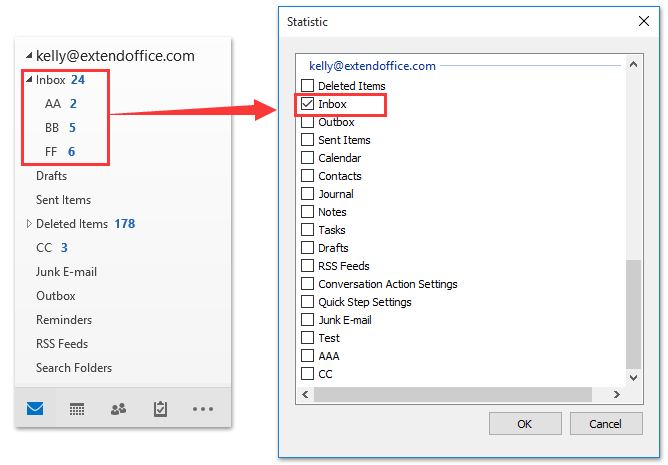
Και τότε θα δείτε τον συνολικό αριθμό όλων των μη αναγνωσμένων στοιχείων στον καθορισμένο φάκελο και τους υποφακέλους του να εμφανίζονται στην κορυφή του δεύτερου πλαισίου διαλόγου Στατιστικά. Δείτε το στιγμιότυπο οθόνης:

Kutools για το Outlook: Φορτίστε το Outlook με πάνω από 100 εργαλεία που πρέπει να έχετε. Δοκιμάστε το ΔΩΡΕΑΝ για 60 ημέρες, χωρίς δεσμεύσεις! Διαβάστε περισσότερα ... Κατεβάστε τώρα!
Επίδειξη: μέτρηση / εμφάνιση του αριθμού των μη αναγνωσμένων στοιχείων, συμπεριλαμβανομένων των υποφακέλων στο Outlook
Άκρο: Σέ αυτό τό βίντεο, Kutools καρτέλα προστίθεται από Kutools για το Outlook. Εάν τη χρειάζεστε, κάντε κλικ εδώ να έχετε δωρεάν δοκιμή 60 ημερών χωρίς περιορισμό!
Σχετικά άρθρα
Μετρήστε τον συνολικό αριθμό στοιχείων (email) σε όλους τους φακέλους στο Outlook
Μετρήστε τον συνολικό αριθμό αποτελεσμάτων αναζήτησης στο Outlook
Μετρήστε τον αριθμό των μηνυμάτων ηλεκτρονικού ταχυδρομείου ανά θέμα στο Outlook
Μετρήστε τον συνολικό αριθμό συνημμένων σε επιλεγμένα μηνύματα ηλεκτρονικού ταχυδρομείου στο Outlook
Μετρήστε τον αριθμό των παραληπτών στα πεδία Προς, Cc και Bcc στο Outlook
Τα καλύτερα εργαλεία παραγωγικότητας γραφείου
Kutools για το Outlook - Πάνω από 100 ισχυρές δυνατότητες για υπερφόρτιση του Outlook σας
🤖 Βοηθός αλληλογραφίας AI: Άμεσα επαγγελματικά email με μαγεία AI -- με ένα κλικ για ιδιοφυείς απαντήσεις, τέλειος τόνος, πολυγλωσσική γνώση. Μεταμορφώστε τα email χωρίς κόπο! ...
📧 Αυτοματοποίηση ηλεκτρονικού ταχυδρομείου: Εκτός γραφείου (Διαθέσιμο για POP και IMAP) / Προγραμματισμός αποστολής email / Αυτόματο CC/BCC βάσει κανόνων κατά την αποστολή email / Αυτόματη προώθηση (Σύνθετοι κανόνες) / Αυτόματη προσθήκη χαιρετισμού / Διαχωρίστε αυτόματα τα μηνύματα ηλεκτρονικού ταχυδρομείου πολλών παραληπτών σε μεμονωμένα μηνύματα ...
📨 Διαχείριση e-mail: Εύκολη ανάκληση email / Αποκλεισμός απάτης email από υποκείμενα και άλλους / Διαγραφή διπλότυπων μηνυμάτων ηλεκτρονικού ταχυδρομείου / Προχωρημένη Αναζήτηση / Ενοποίηση φακέλων ...
📁 Συνημμένα Pro: Μαζική αποθήκευση / Αποσύνδεση παρτίδας / Συμπίεση παρτίδας / Αυτόματη αποθήκευση / Αυτόματη απόσπαση / Αυτόματη συμπίεση ...
🌟 Διασύνδεση Magic: 😊Περισσότερα όμορφα και δροσερά emojis / Ενισχύστε την παραγωγικότητά σας στο Outlook με προβολές με καρτέλες / Ελαχιστοποιήστε το Outlook αντί να κλείσετε ...
???? Με ένα κλικ Wonders: Απάντηση σε όλους με εισερχόμενα συνημμένα / Email κατά του phishing / 🕘Εμφάνιση ζώνης ώρας αποστολέα ...
👩🏼🤝👩🏻 Επαφές & Ημερολόγιο: Μαζική προσθήκη επαφών από επιλεγμένα μηνύματα ηλεκτρονικού ταχυδρομείου / Διαχωρίστε μια ομάδα επαφής σε μεμονωμένες ομάδες / Κατάργηση υπενθυμίσεων γενεθλίων ...
Διανεμήθηκαν παραπάνω από 100 Χαρακτηριστικά Περιμένετε την εξερεύνηση σας! Κάντε κλικ εδώ για να ανακαλύψετε περισσότερα.

